在vs code中调试网页的关键是配置launch.json文件并选择合适的调试器。1. 安装debugger for chrome/edge插件;2. 创建或修改launch.json文件,选择chrome或edge作为环境;3. 配置type、request、name、url和webroot等参数;4. 启动调试并设置断点;5. 若断点不生效,检查webroot路径、sourcemap设置及浏览器缓存;6. 调试多个页面时可在launch.json中添加多个配置;7. launch模式用于启动新浏览器实例,attach模式用于连接已有实例;8. 调试https页面需使用https地址并在浏览器中允许不安全证书;9. 调试远程服务器网页需确保代码一致、网络可达,并正确配置url、webroot及sourcemappathoverrides。通过这些步骤,你可以在vs code中高效地进行网页调试。
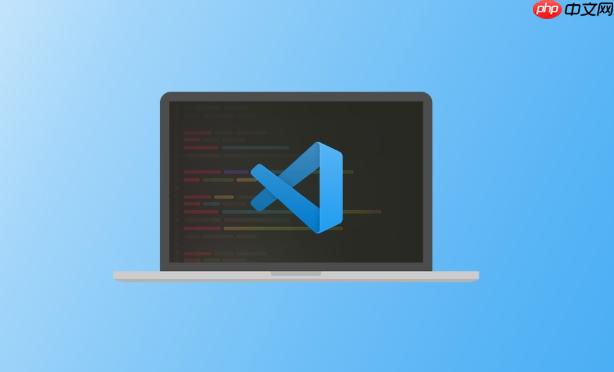
在VS Code中调试网页,关键在于配置launch.json文件,并选择合适的调试器。它允许你在熟悉的编辑器环境中直接进行断点调试、查看变量和调用堆栈,极大地提升开发效率。
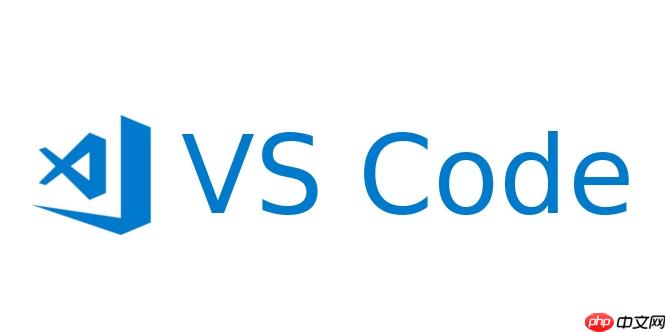
安装Debugger for Chrome/Edge插件:在VS Code扩展商店搜索并安装Debugger for Chrome或Debugger for Edge,根据你常用的浏览器选择。
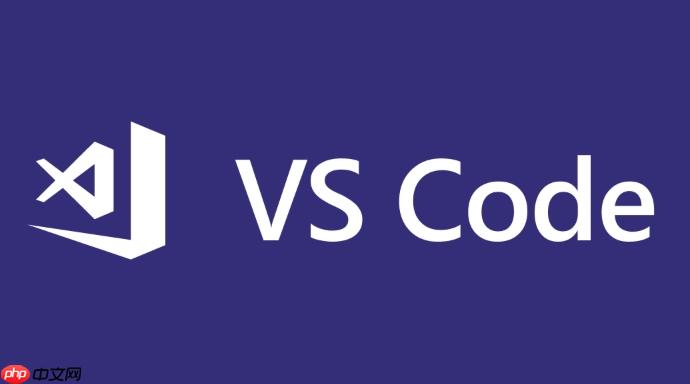
创建或修改launch.json:点击VS Code的调试图标(侧边栏的“运行和调试”),然后点击“创建 launch.json 文件”。选择“Chrome”或“Edge”作为环境。如果已经存在launch.json文件,则直接修改。
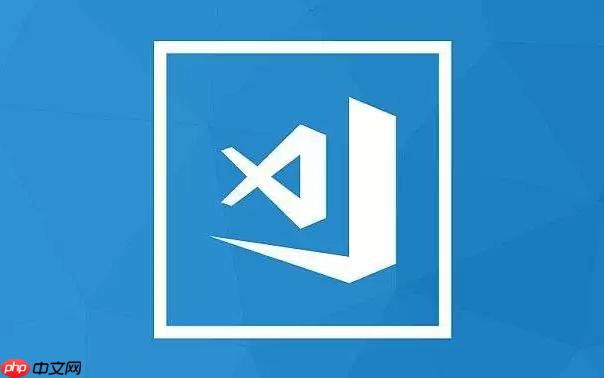
配置launch.json:一个基本的launch.json配置如下所示:
{
"version": "0.2.0",
"configurations": [
{
"type": "chrome", // 或 "edge"
"request": "launch",
"name": "Launch Chrome against localhost",
"url": "http://localhost:8080", // 替换为你的网页URL
"webRoot": "${workspaceFolder}" // 你的项目根目录
}
]
}type: 指定调试器类型,chrome或edge。request: 指定调试请求类型,launch表示启动浏览器并调试。name: 调试配置的名称,可以自定义。url: 要调试的网页URL。webRoot: 项目根目录,用于映射源代码文件。启动调试:保存launch.json文件,然后点击调试面板上的绿色“启动调试”按钮。VS Code将启动浏览器,并自动打开你配置的URL。
设置断点和调试:在你的JavaScript代码中设置断点。当浏览器执行到断点时,VS Code会自动暂停,允许你查看变量、单步执行代码等。
断点不生效可能是个令人头疼的问题。首先,确保你的webRoot配置正确,它应该指向包含你的源代码文件的目录。如果你的代码经过了打包(例如使用Webpack),请确保sourcemap配置正确生成,并且launch.json中的sourceMaps选项设置为true。另外,检查浏览器开发者工具中的“Sources”面板,确认VS Code是否正确加载了你的源代码文件。有时候清除浏览器缓存也能解决一些奇怪的问题。
如果你需要在多个浏览器页面中调试,可以在launch.json中添加多个配置。每个配置对应一个不同的页面URL。例如:
{
"version": "0.2.0",
"configurations": [
{
"type": "chrome",
"request": "launch",
"name": "Launch Chrome - Page 1",
"url": "http://localhost:8080/page1.html",
"webRoot": "${workspaceFolder}"
},
{
"type": "chrome",
"request": "launch",
"name": "Launch Chrome - Page 2",
"url": "http://localhost:8080/page2.html",
"webRoot": "${workspaceFolder}"
}
]
}然后,在调试面板中选择对应的配置启动调试。
除了launch模式,launch.json还支持attach模式。launch模式会启动一个新的浏览器实例,并自动打开指定的URL。而attach模式则会连接到一个已经运行的浏览器实例。
使用attach模式,你需要先手动启动浏览器,然后在launch.json中配置port选项,指定浏览器监听的调试端口。例如:
{
"version": "0.2.0",
"configurations": [
{
"type": "chrome",
"request": "attach",
"name": "Attach to Chrome",
"port": 9222, // 默认调试端口
"webRoot": "${workspaceFolder}"
}
]
}attach模式适用于调试已经运行在生产环境的页面,或者需要手动控制浏览器启动的情况。
调试HTTPS页面与HTTP页面类似,只需要在launch.json中将url配置为HTTPS地址即可。如果你的HTTPS证书是自签名证书,可能会遇到证书错误。你可以在Chrome浏览器中访问chrome://flags/#allow-insecure-localhost,启用“Allow invalid certificates for resources loaded from localhost.”选项,允许加载来自localhost的不安全资源。
调试远程服务器上的网页,需要确保你的本地代码与远程服务器上的代码一致,并且能够通过网络访问远程服务器。在launch.json中,将url配置为远程服务器的地址,并将webRoot配置为你的本地项目根目录。如果远程服务器使用了HTTPS,还需要注意证书问题。此外,可能还需要配置sourceMapPathOverrides选项,用于映射远程服务器上的源代码文件到本地文件。

每个人都需要一台速度更快、更稳定的 PC。随着时间的推移,垃圾文件、旧注册表数据和不必要的后台进程会占用资源并降低性能。幸运的是,许多工具可以让 Windows 保持平稳运行。




Copyright 2014-2025 https://www.php.cn/ All Rights Reserved | php.cn | 湘ICP备2023035733号